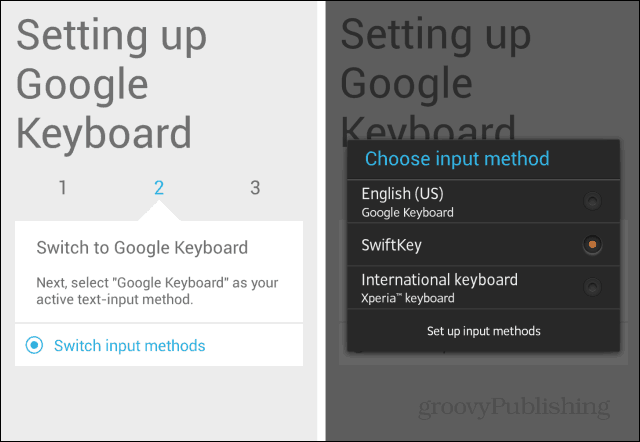Nazadnje posodobljeno dne

Če ste lastnik ure Apple Watch, lahko z njo odobrite opravila v računalniku Mac. Tukaj je opisano, kako to nastavite.
Če imate Apple Watch, boste skoraj zagotovo imeli tudi iPhone. Enako velja za Mac. Zaradi te povezave med Apple Watch in Macom Cupertino prvemu omogoča, da odpre drugega. Zdaj lahko tudi odobrite opravila v računalniku v nosljivi napravi. Oglejmo si.
Zahteve
Zahteve za odklepanje računalnika Mac z napravo Apple Watch se prenesejo na odobritev nalog. Morate uporabljati Mac (sredi leta 2013 ali novejši) z macOS 10.13 ali novejšim. Prepričajte se, da Apple Watch uporablja najnovejšo različico watchOS. V napravi Apple Watch mora biti nameščen watchOS 6 ali novejši. Poleg tega morata vaš Apple Watch in Mac uporabljati isti Apple ID. Prav tako morate uporabiti dvofaktorska avtentikacija z Apple ID. Vaš Mac mora imeti vklopljen tudi Wi-Fi in Bluetooth. Vsaka različica Apple Watch deluje s funkcijo Auto-Lock.
Končno morata vaš Mac in Apple Watch uporabljati geslo oziroma geslo.
Nastavitev
Če želite vklopiti samodejno zaklepanje (in možnost odobritve nalog) v računalniku Mac za Apple Watch:
- Izberite Appleov meni v zgornjem levem kotu vašega računalnika Mac.
- Izberite Sistemske nastavitve.
- Kliknite Varnost in zasebnost.
- Izberite Zavihek Splošno.
- Preklopi Z oddajnikom Apple Watch odklenite aplikacije in Mac.
- V pojavno okno dodajte sistemsko geslo, če je primerno, nato izberite Odkleni.
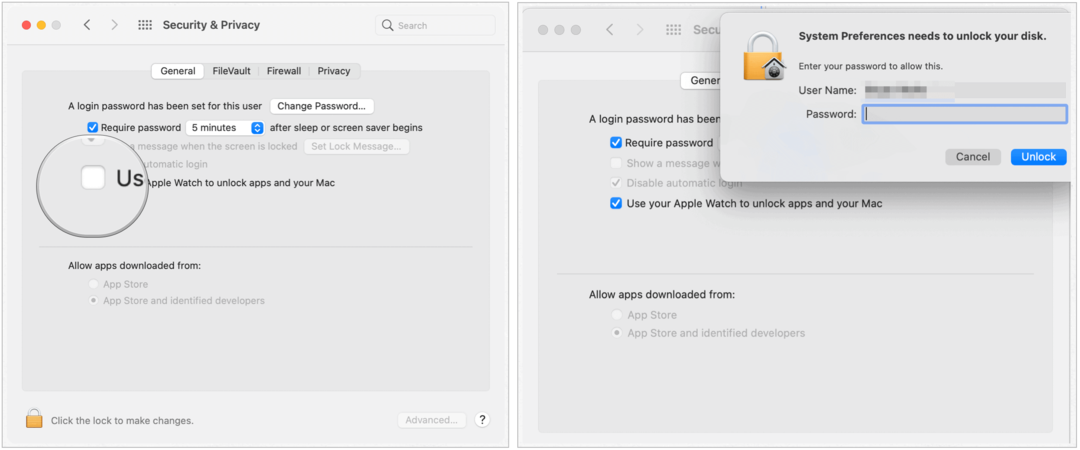
Če imate na svoj Apple ID priloženih več Apple Watch, izberite uro, ki jo želite uporabiti za odklepanje aplikacij in Mac.
Odobritev nalog
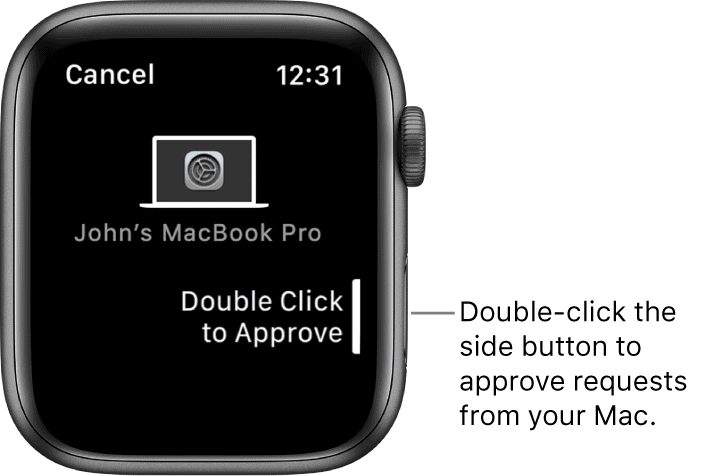
Med nalogami v vašem Macu, ki zahtevajo preverjanje pristnosti, je možnost ogleda gesel v brskalniku Safari, odklepanje zapiskov ali nastavitev in odobritev namestitev aplikacij. Ko je odklepanje iz Apple Watch aktivno, boste v vsaki od teh situacij prejeli zahtevo za odobritev nosljive naprave.
Če želite odobriti zahtevo, dvokliknite stranski gumb naprave Apple Watch. V nasprotnem primeru nadaljujte z odobritvijo zahteve v računalniku Mac z geslom ali ID-jem dotika.
Koraki za odpravljanje težav
Če odobritev nalog ni prikazana kot možnost v napravi Apple Watch ali samodejnem zaklepanju, to še nikoli ni delovalo ali zdaj povzroča težave, za rešitev težave upoštevajte naslednje točke za odpravljanje težav.
- Če niste prepričani, da vaš Mac podpira samodejno odklepanje in odobritev z Apple Watch, izberite meni Apple> About This Mac in kliknite System Report. V stranski vrstici v razdelku Omrežje kliknite Wi-Fi, nato na desni poiščite »Samodejno odklepanje: podprto«.
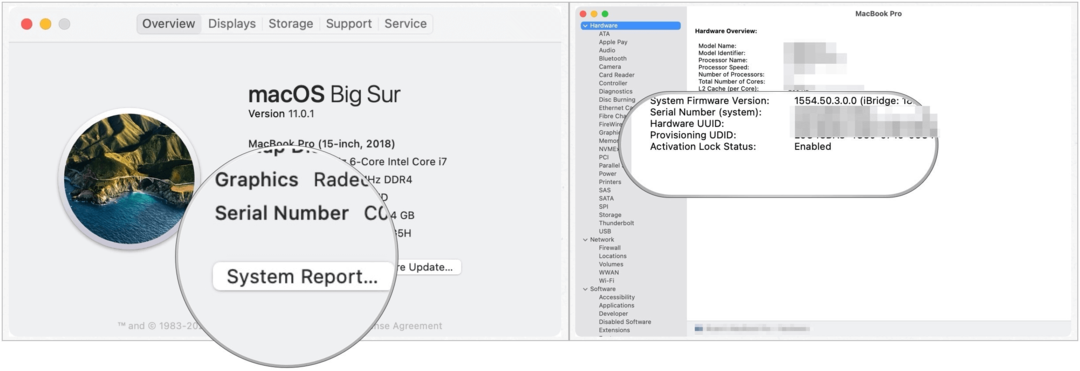
- Če ste skrbnik drugega uporabnika v računalniku Mac, se lahko prijavite v njegov uporabniški račun in vklopite samodejno odklepanje ali odobritev z Apple Watch zanje, če njihov Apple ID uporablja dvofaktorsko avtentikacijo in ima Apple Watch zahtevane ure watchOS nameščen.
- Uporabljati morate podprt Mac (2013 ali novejši).
- Čeprav vse različice Apple Watch podpirajo samodejno zaklepanje, morate upoštevati zahteve glede programske opreme. Apple Watch 0, 1 in 2 mora uporabljati watchOS 3 ali novejšo različico z Macom, ki uporablja macOS Sierra ali novejšo različico. Apple Watch 3, 4, 5, 6 in SE zahteva watchOS 4 ali novejšo različico z Macom, ki uporablja macOS High Sierra ali novejšo različico. Za odobritev zahtev je potreben watchOS 6 ali novejši.
- Prepričajte se, da ste omogočili dvofaktorsko overjanje. V nasprotnem primeru lahko poskusite z dvostopenjskim preverjanjem, starejšim postopkom, ki ga Apple še vedno podpira v različnih napravah.
- Dve napravi morata biti prijavljeni v isti račun iCloud z istim Apple ID-jem. V nasprotnem primeru samodejno zaklepanje ne bo delovalo.
- Nazadnje preverite, ali imate nastavljeno geslo za Mac in geslo za Apple Watch. Po definiciji samodejno zaklepanje nekaj odklene. V tem primeru gre za geslo in geslo!
Ko dvomim
Če uporabljate samodejno zaklepanje in odobritev nalog uspešno in nenadoma ne deluje, ponovite postopek.
- Izberite Appleov meni v zgornjem levem kotu vašega računalnika Mac.
- Izberite Sistemske nastavitve.
- Kliknite Varnost in zasebnost.
- Izberite Zavihek Splošno.
- Preklopi Z oddajnikom Apple Watch odklenite aplikacije in Mac.
- Preklopi Z oddajnikom Apple Watch odklenite aplikacije in Mac.
- V pojavno okno dodajte sistemsko geslo, če je primerno, nato izberite Odkleni.
Orodje za samodejno odklepanje Apple Watch je hiter način za odpiranje računalnika Mac brez uporabe gesla ali Touch ID-ja. Sposobnost odobritve nalog z zapestja to integracijo dvigne na zabavno novo raven.
Ujemanje cen v trgovini: kako poiskati spletne cene s priročnimi opekami
Nakup v trgovini ne pomeni, da morate plačati višje cene. Zahvaljujoč garancijam za ujemanje cen lahko z opeko in malto dobite spletne popuste ...
Kako obdariti naročnino Disney Plus z digitalno darilno kartico
Če ste uživali v Disney Plus in ga želite deliti z drugimi, tukaj je opisano, kako kupiti naročnino na Disney + Gift za ...
Vaš vodnik za skupno rabo dokumentov v Google Dokumentih, Preglednicah in Diapozitivih
Z lahkoto lahko sodelujete z Googlovimi spletnimi aplikacijami. Tukaj je vaš vodnik za skupno rabo v Google Dokumentih, Preglednicah in Diapozitivih z dovoljenji ...